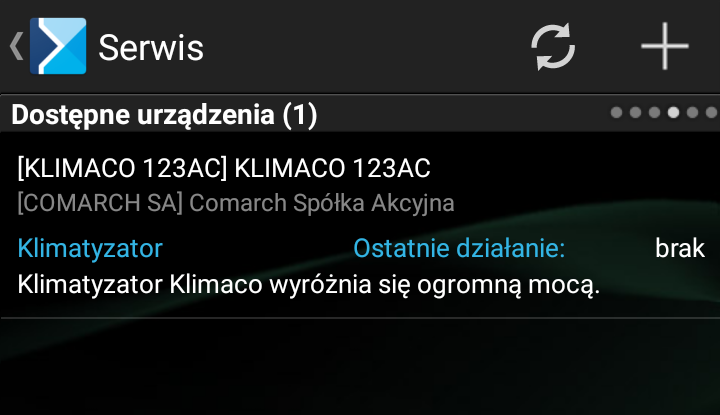Ustawienia listy towarów
Ta opcja jest tożsama z opcją „Ustawienia listy” dostępną na kaflu Towary w menu kontekstowym. Jej wybranie spowoduje, że zostanie otwarte nowe okno z ustawieniami listy towarów.

Ustawienia
W tej sekcji istnieje możliwość określenia:
czy na listach będą prezentowane kody towarów,
jaki widok towarów ma być domyślny w aplikacji (lista czy katalogowy). Po naciśnięciu na domyślną opcję [Lista] będzie możliwość wyboru domyślnego widok,
ilości zdjęć prezentowanych w widoku katalogowym: wybór od 1 do 4,
co w przypadku długiej nazwy towaru ma zostać ucięte.
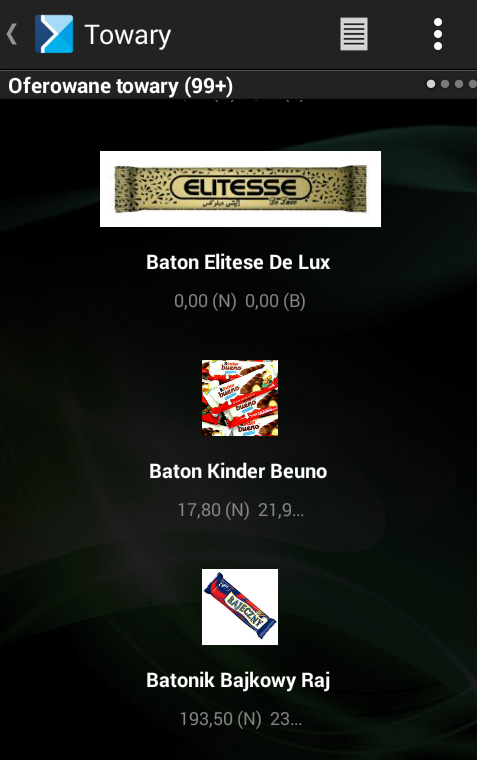
W przypadku długiej nazwy towaru jest możliwość ucięcia części nazwy: początek, środek – wartość domyślna lub koniec.
Rysunek poniżej przedstawia przykładowy widok z aplikacji mobilnej po zmodyfikowaniu parametru dotyczącego ucięcia części nazwy.
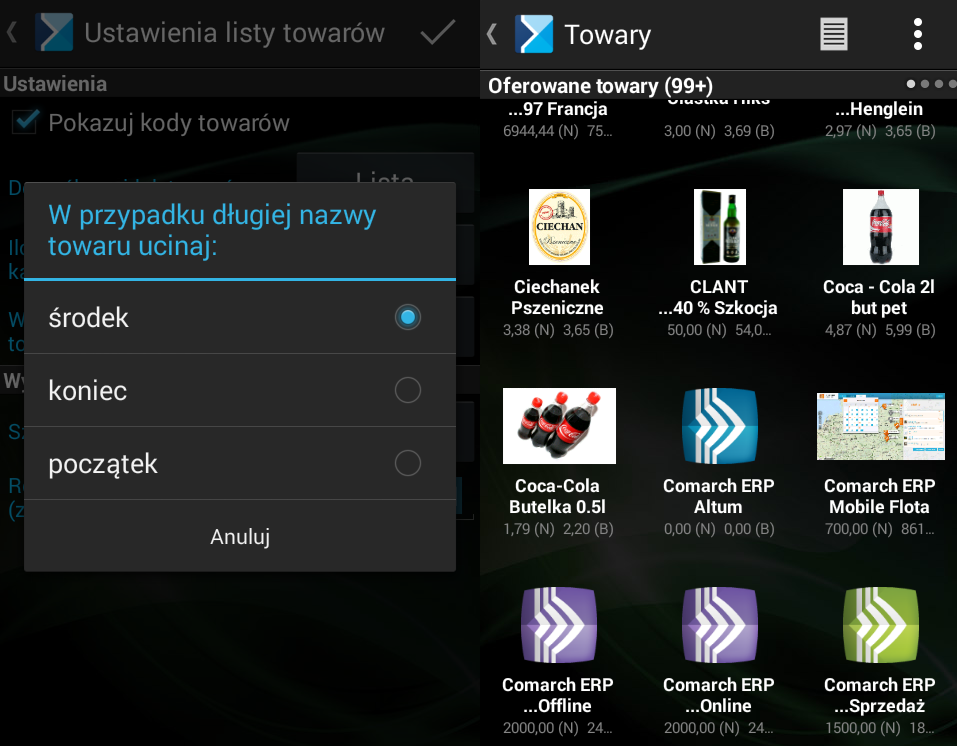
Wyszukiwanie
W tej sekcji istnieje możliwość:
wybrania kryterium, po jakim będą wyszukiwane towary. Domyślna opcja [Wszystkie] powoduje, że towary są wyszukiwanie po nazwach i kodach. Po naciśnięciu na przycisk [Wszystkie] istnieje możliwość wyboru, aby wyszukiwanie odbywało się tylko po kodach lub nazwach
określenia, po ilu znakach ma się rozpoczynać wyszukiwanie towarów. Domyślnie wyszukiwanie wpisanej frazy w nazwie lub kodzie kontrahenta rozpoczyna się już po wpisaniu pierwszego znaku, więc wedle potrzeby istnieje możliwość zwiększenia tego parametru.
Ustawienia listy kontrahentów
Ta opcja jest tożsama z opcja Ustawienia dostępną z poziomu:
listy prezentowanej z poziomu kafla: Kontrahenci,
listy wyświetlanej przy wystawianiu dokumentu z poziomu kafla: Dokumenty,
listy kontrahentów prezentowanej podczas planowania działania,
listy wyświetlanej przy zmianie kontrahenta na nagłówku dokumenty.
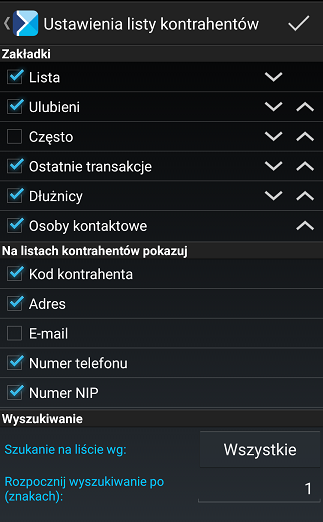
Zakładki
Użytkownik może określić zakładki, które będą dostępne z poziomu menu kontrahentów. Domyślnie wszystkie zakładki są dostępne. Ponadto istnieje także możliwość zmiany kolejności ich wyświetlania.
Na listach kontrahentów pokazuj
Istnieje możliwość określenia, które pola odnośnie kontrahentów będą dostępne na liście kontrahentów. W tej sekcji można m. in.ukryć kody na liście kontrahentów.
Wyszukiwanie
Istnieje możliwość określenia kryterium, po jakim będą wyszukiwani kontrahenci. Domyślna opcja [Wszystkie] powoduje, że kontrahenci są wyszukiwani po nazwach i kodach. Po naciśnięciu na przycisk [Wszystkie] istnieje możliwość określenia, czy wyszukiwanie będzie odbywało się tylko po kodach czy tylko po nazwach.
Dodatkowo, ze względów wydajnościowych, został wprowadzony parametr określający, po ilu znakach ma się rozpoczynać wyszukiwanie. Domyślnie wyszukiwanie wpisanej frazy w nazwie lub kodzie kontrahenta rozpoczyna się już po wpisaniu pierwszego znaku, więc wedle potrzeby istnieje możliwość zwiększenia wartości tego parametru.
Ustawienia listy zleceń, czynności i urządzeń serwisowych
Ta opcja umożliwia określenie jakie infomacje mają być prezentowane na liście zleceń, czynności i urządzeń serwisowych.
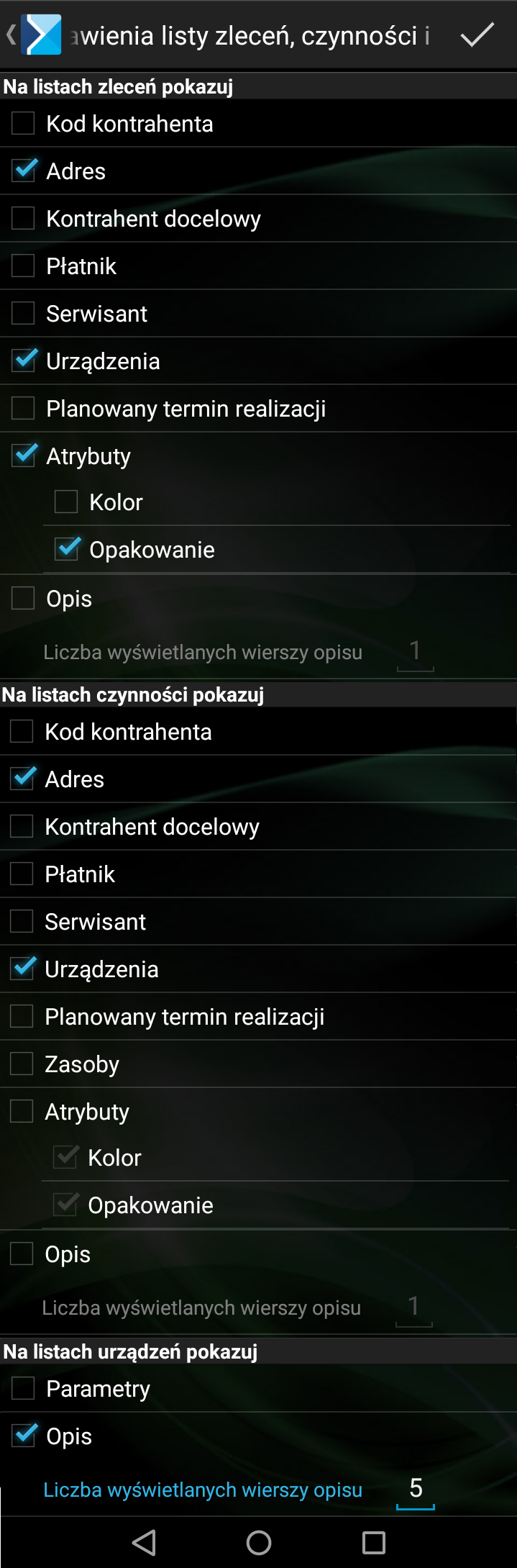
Na listach zleceń pokazuj
W tej sekcji istnieje możliwość określenia jakie informacje dotyczące zleceń serwisowych będą widoczne na liście zleceń. Możliwe jest wyświetlenie takich informacji jak: kod kontrahenta, adres, kontrahent docelowy, płatnik, serwisant, urządzenia, planowany termin realizacji, atrybuty oraz określenie liczby wyświetlanych wierszy dla opisu zlecenia.

Na listach czynności pokazuj
W tej sekcji istnieje możliwość określenia jakie informacje dotyczące czynności serwisowych będą widoczne na liście czynności. Możliwe jest wyświetlenie takich informacji jak: kod kontrahenta, adres, kontrahent docelowy, płatnik, serwisant, urządzenia, planowany termin realizacji, zasoby, atrybuty oraz określenie liczby wyświetlanych wierszy dla opisu czynności.
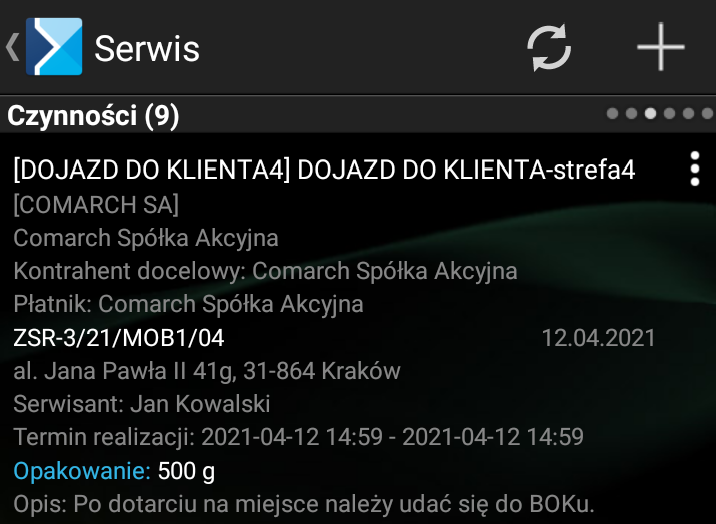
Na listach urządzeń pokazuj
W tej sekcji istnieje możliwość określenia jakie informacje dotyczące urządzeń serwisowych będą widoczne na liście urządzeń. Możliwe jest wyświetlenie takich informacji jak parametry urządzenia i ich wartości oraz określenie liczby wyświetlanych wierszy dla opisu urządzenia.